Инсталиране на Drupal [версия 8.6.3+]
Важно: Можете да инсталирате Drupal на Вашия акаунт с няколко лесни стъпки чрез раздел "App Installer" на Вашия Контролен панел. Можете да откриете повече информация в статията App Installer.
Ако желаете да инсталирате Drupal ръчно, можете да следвате инструкциите, описани в тази статия.
За да инсталирате Drupal, моля, следвайте тези указания:
1. Свалете инсталацията от официалния сайт на Drupal:
2. След като свалите архива с инсталацията, трябва да го качите във вашето уеб пространство.
Moжете да качите архива чрез Файл Мениджъра от уеб хостинг Контрол панела. След като качите файла с архива, натиснете името на файла, за да разархивирате пакета.
Ако инсталирате апликацията в основния домейн или в някой поддомейн, ще трябва да изтриете първоначалния index.php файл. Можете да направите това през FTP или през Файл Мениджъра на хостинг Контрол панела.
3. Създайте нови MySQL база данни и потребител за Drupal апликацията. Поради съображения за сигурност, MySQL бази данни и потребители могат да се създават единствено през хостинг Контролния панел. Можете да откриете детайлни инструкции за създаването на нови MySQL бази данни и потребители в нашата статия Създаване на MySQL база данни/потребител.
След като MySQL базата данни и потребителя са създадени, трябва да асоциирате MySQL потребителя с базата данни, следвайки инструкциите от нашата статия Асоцииране на MySQL потребител с база данни. Добавете всички привилегии на MySQL потребителя за базата данни.4. По подразбиране Drupal ще използва времевата зона на сървъра. Ако желаете Drupal да използва Вашата локална времева зона, разгледайте статията Промяна на часовата зона на сървъра за PHP скриптове за повече информация.
5. Посетете с браузъра си директорията, в която са разархивирани Drupal файловете. Ще видите първата страница от инсталацията на Drupal. Изберете езика на инсталацията. Натиснете бутона Save and continue.
6. На тази стъпка трябва да изберете типа на инсталацията. Може да оставите опцията по подразбиране, която е "Standard". Натиснете бутона Save and continue.
7. Drupal ще провери дали се покриват изискванията на инсталацията.
8. На следващата страница въведете следните данни:
Database type: MySQL
Database name: Oпределeте базата данни на MySQL, които сте създали за вашата Drupal апликация.
Database username: Въведете потребителското име за MySQL, което сте създали в MySQLсекцията на хостинг Контрол панела за вашата Drupal апликация.
Database password: Въведете паролата, която сте задали за вашия MySQL потребител.
Ако използвате MySQL 8 база данни, отворете "Advanced options" и въведете следните настройки:
Server: 127.0.0.1
Port number: 3308
Натиснете Save and continue.
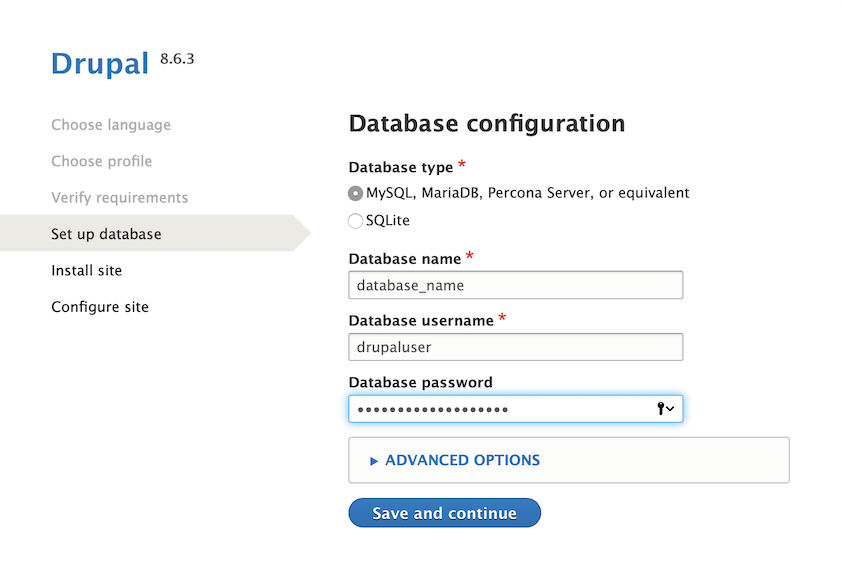
9. В следващата стъпка е нужно да въведете името на вашия сайт (Site name) и неговия e-mail адрес (Site e-mail address). Името може да бъде свързано например със съдържанието на сайта, с името на вашата компания или с вашия домейн.
Създайте административен акаунт като въведете потребителско име (Username) и e-mail адрес (E-mail address), с които да управлявате Drupal. Въведете парола за административния акаунт (Password и Confirm password). Изберете държава за Default country, както и подходящата за вашия сайт часова зона. Препоръчваме ви да сложите отметка пред Check for updates automatically, за да получавате известия, когато има актуализации на Drupal.
Когато сте готови, натиснете бутона Save and continue.
Важно: Следете оригиналния сайт на производителя на софтуера за обновления по сигурността на вашата инсталирана апликация.